LIFEL
рекомендует
Как в Articulate Storyline сделать предпросмотр сцены с нужного слайда
24.09.2018
Андрей Матюков
Неочевидная возможность для отладки слайдов в Articulate Storyline
На первый взгляд в Articulate Storyline не очень удобно отлаживать большие сцены, когда в явном виде есть возможность предпросмотра слайдов только в трех вариантах:
Согласитесь для многослайдовых сцен, да ещё и со сложной интерактивностью, пользоваться лишь этим набором функций предпросмотра отнимает много времени и терпения. Ведь пока докликаешь до какого-нибудь непростого слайда в середине или конце сцены, в котором надо проверить не только внутреннюю работу, но и навигацию, можно чокнуться.
В такие момент с тоской вспоминаешь «Shift+F5» / «Показать слайд» в CourseLab или «From this Slide» в Adobe Captivate. Но ведь есть же такая же возможность и в «Артикулейте», хоть она и немного скрыта от посторонних глаз.
- Текущий слайд (This Slide),
- Текущая сцена (This Scene),
- Весь проект (Entire Project).
Согласитесь для многослайдовых сцен, да ещё и со сложной интерактивностью, пользоваться лишь этим набором функций предпросмотра отнимает много времени и терпения. Ведь пока докликаешь до какого-нибудь непростого слайда в середине или конце сцены, в котором надо проверить не только внутреннюю работу, но и навигацию, можно чокнуться.
В такие момент с тоской вспоминаешь «Shift+F5» / «Показать слайд» в CourseLab или «From this Slide» в Adobe Captivate. Но ведь есть же такая же возможность и в «Артикулейте», хоть она и немного скрыта от посторонних глаз.
Как видно на картинке, для начала выбирается предпросмотр всей сцены. Она загружается с первого слайда, но потом, благодаря опции «Select», можно сразу выбрать, с какого именно слайда реально нужно просмотреть курс. Таким образом приходим к вышеописанным более очевидным функциям CourseLab и Captivate.
Полагаю, опытные разработчики уже давно обнаружили эту находку, но начинающим будет полезно узнать о её существовании, чтобы сэкономить время и нервы при верстке больших курсов в Articulate Storyline.
Полагаю, опытные разработчики уже давно обнаружили эту находку, но начинающим будет полезно узнать о её существовании, чтобы сэкономить время и нервы при верстке больших курсов в Articulate Storyline.
Понравилась статья? Нажми на Лайфика!
статьи по теме
